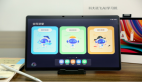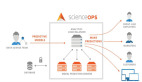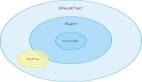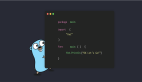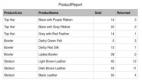QML是Qt推出的Qt Quick技术的一部分,是一种新增的简便易学的语言。QML是一种陈述性语言,用来描述一个程序的用户界面:无论是什么样子,以及它如何表现。在QML,一个用户界面被指定为具有属性的对象树。 这使得Qt更加便于很少或没有编程经验的人使用。 JavaScript在QML中作为一种脚本语言,对QML进行逻辑方面的编程.。
使用了最基础的QML类型实现了文字Hello,World的显示。这篇文章中将会增加颜色选项面板,用户可以给Hello,World设置不同的颜色,如下图显示:
QML组件
从图中可以看到选项面板由6个颜色小块组成,它们唯一的区别就是颜色不一样。那么我们就可以用组件(Component)来实现一个颜色块,然后在需要的时候使用这个组件就可以了。组件其实和其它编程语言中的宏,函数,类,结构体等功能差不多,就是代码复用。作为程序员,我知道你懂的。
组件由一个单独的QML文件名组成,文件名总是以大写字母开头,要使用该组件的时候直接使用该文件名就可以了。关于如何定义自己的组件,请访问Defining new Components。我们为一个颜色块定义了一个Cell.qml文件,然后使用Cell作为一个去访问它。
Cell.qml的内容:
- import Qt 4.7Item {
- id: container
- property alias cellColor: rectangle.color
- signal clicked(color cellColor)
- width: 40; height: 25
- Rectangle {
- id: rectangle
- border.color: "white"
- anchors.fill: parent
- } MouseArea {
- anchors.fill: parent
- onClicked: container.clicked(container.cellColor)
- }
- }
- Item {id: container
- property alias cellColor: rectangle.color
- signal clicked(color cellColor)
- width: 40; height: 25
Item是最常使用的QML类型,一般用作其它类型的容器,可以理解成最顶级的父类,功能类似于QtGui中的QWidget。用一个属性别名访问其内嵌对象rectangle的color属性。在其它文件中可以用Cell对象的cellColor获得rectangle的color值。
signal clicked(color cellColor)则为对象定义了一个信号,在代码的其它部分可以发出这个信号。
- Rectangle {id: rectangle
- border.color: “white”
- anchors.fill: parent}
这一部分没有特别好说的,在Item中内嵌了一个id为rectangle白边框的矩形区域,大小占满整个Item。
- MouseArea {
- anchors.fill: parent
- onClicked: container.clicked(container.cellColor)}
MouseArea则为Item增加了一块鼠标响应区,看它的anchors知道,在整个Item区域内都是鼠标活动区,都能侦听到鼠标事件。onClicked那一行则相当于为鼠标单击事件增加了一个处理行为,这里是发出了一个clicked()的信号。这个信号正是我们在Item里定义的那个signal。
Cell.qml写完了,再来看看程序的主文件。
main.qml的内容:
- import Qt 4.7Rectangle {
- id: page width: 500; height: 200 color: "lightgray" Text {
- id: helloText
- text: "Hello world!"
- y: 30
- anchors.horizontalCenter: page.horizontalCenter
- font.pointSize: 24;
- font.bold: true
- }
- Grid {
- id: colorPicker x: 4; anchors.bottom: page.bottom; anchors.bottomMargin: 4
- rows: 2; columns: 3; spacing: 3
- Cell {
- cellColor: "red";
- onClicked: helloText.color = cellColor
- }
- Cell {
- cellColor: "green";
- onClicked: helloText.color = cellColor
- }
- Cell {
- cellColor: "blue";
- onClicked: helloText.color = cellColor
- }
- Cell {
- cellColor: "yellow"; onClicked: helloText.color = cellColor
- }
- Cell {
- cellColor: "steelblue";
- onClicked: helloText.color = cellColor
- }
- Cell {
- cellColor: "black";
- onClicked: helloText.color = cellColor }
- }
- }
这里在原来的基础上增加了一个Grid网格。x坐标是4,底部挨着page的底部,所以我们看到的是在左下角。
新增的6个Cell,名字和Cell.qml是一样的。通过cellColor属性将颜色传给了每个颜色块。
当Cell接收到onClicked事件的时候,关联的代码回去修改Hello,World上的颜色。细心的朋友可能会注意到Cell只是定义了clicked()的信号,并没有定义onClicked()啊,是的这就是Component的语法规则了。如果你在Cell.qml里定义的是plicked(),那么你在main.qml中引用的时候就该用onPlicked()了。
小结:QML是Qt推出的Qt Quick技术的一部分,是一种新增的简便易学的语言。本文的代码也不少了,随便改动改动,你会了解更多QML的秘密的本文借到这!嘿嘿,如有疑问,敬请留言。
【编辑推荐】